1. 概述编辑
在线视频学习请参见:新增列
1.1 版本
| FineBI 版本 | JAR 包版本 | 功能变动 |
|---|---|---|
| 5.1 | - | - |
| 5.1.5 | 2020-09-02 |
|
1.2 应用场景
在统计合同的时候想要获取一个合同签约距今的时间差作为新的一列,就可以使用此新增列的功能。
1.3 功能简介
新增列是指业务人员在不影响原数据的情况下通过对现有数据列计算而得到的一个新的数据列,保存在业务包中以供后续业务分析使用。比如数据格式的转化、时间差、分组赋值等等,就可以使用新增列功能。
注:自 2018-11-16 后的版本起,年周粒度的周计算逻辑采用 iso标准的周逻辑 ,每周开始的第一天为周日,每年包含 52 或 53 周,每年的第一周必须包含 1 月 4 日。从而保证每周都有7天的数据,更符合业务场景。周开始的时间可参考 常规参数 的 2.9 节修改。
2. 新增公式/函数编辑
新增列支持添加公式和 函数 。
2.1 示例
1)选择「数据准备」,点击添加表>自助数据集,如下图所示:
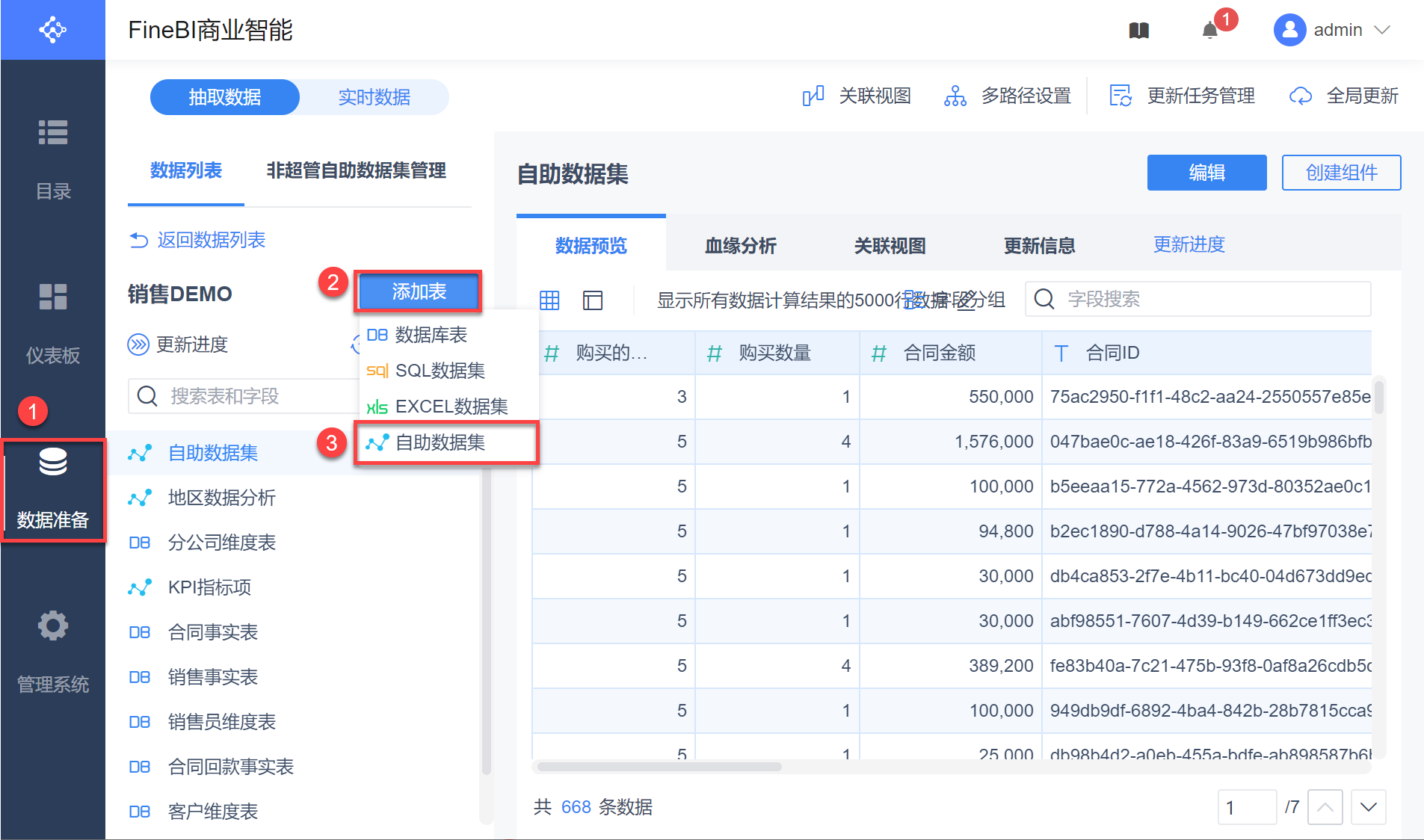
2)选择「合同事实表」,勾选所有的字段,如下图所示:
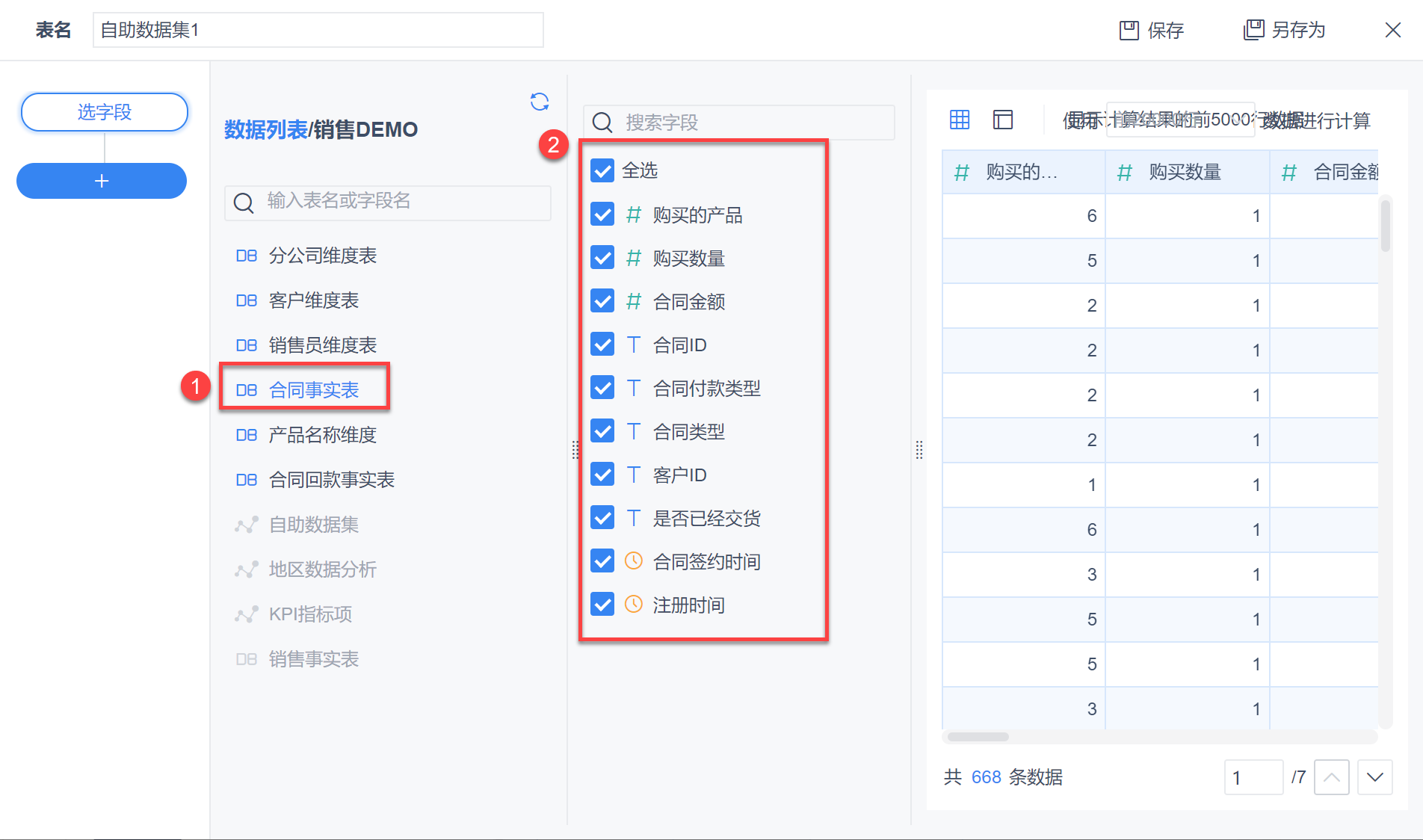
3)点击+,添加「新增列」,如下图所示:
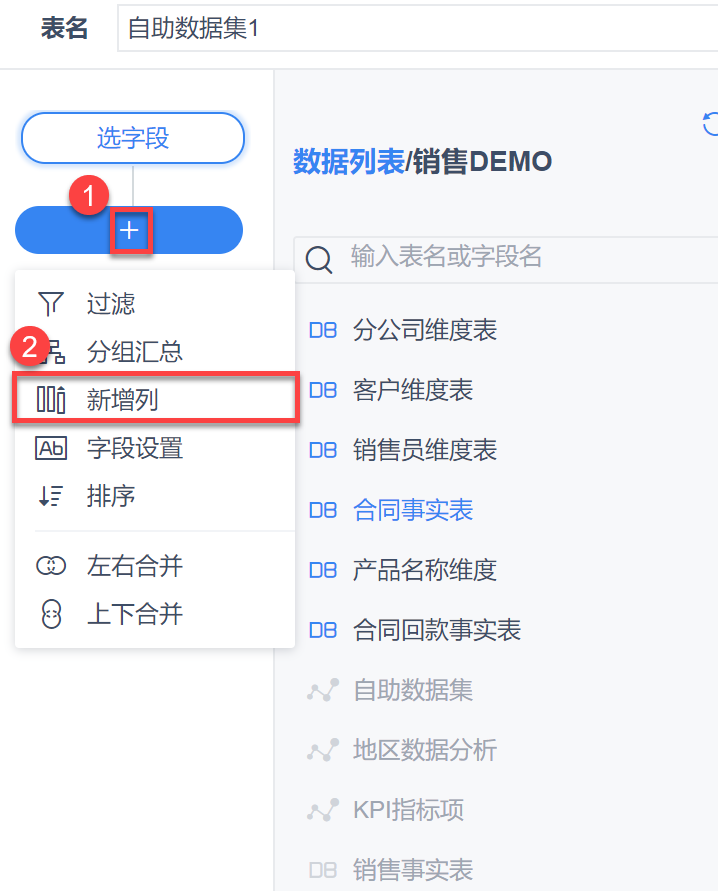
4)选择公式/函数,添加一个计算「均价」的公式,为该公式命名为均价,选择合同金额字段,点击除法的运算符和数值字段中的购买数量添加到公式,该计算公式添加成功,为公式选择字段类型为数值类型,点击「确定」,如下图所示:
注:默认字段类型为自动,系统根据生成的结果进行字段类型的字段自动判断。
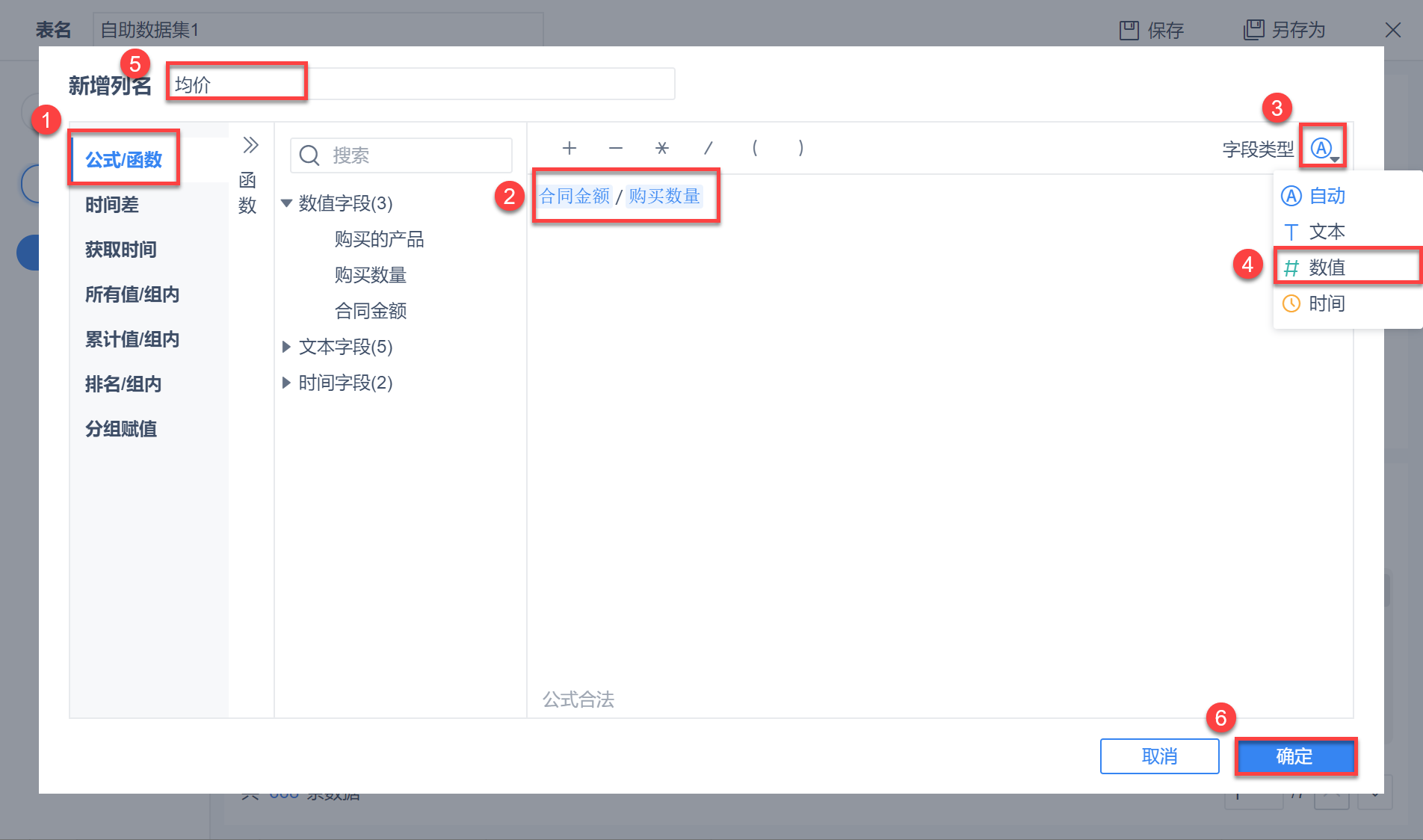
注:公式框中的函数、字段都需要点击左侧的选择区域选择,不能手动输入。
5)即可在数据预览框看到新增的数据列「均价」,如下图所示:
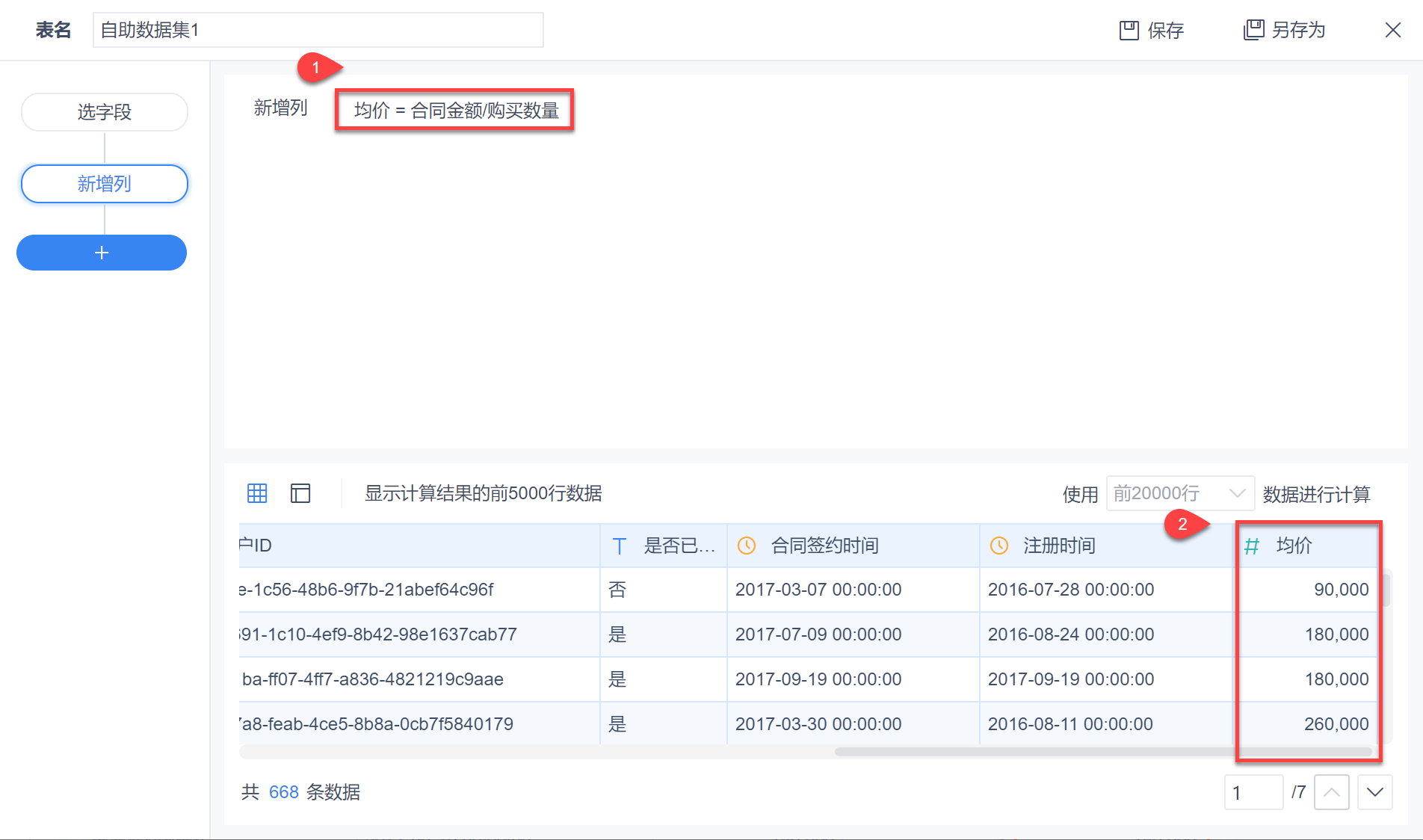
2.2 支持设置范围
数值字段、文本字段、时间字段
3. 新增时间差编辑
3.1 示例
新增列支持使用时间差的方式获取,在新增列设置界面选择时间差方式后,界面右侧可以进行时间差计算公式和单位的选择。
1)时间差计算公式默认第一个字段减去第二个字段的时间,选择「时间差」,设置公式为「系统时间」减去「合同签约时间」,设置时间差单位为「月」,输入新增列名为「合同签约距今时间」,点击「确定」,如下图所示:
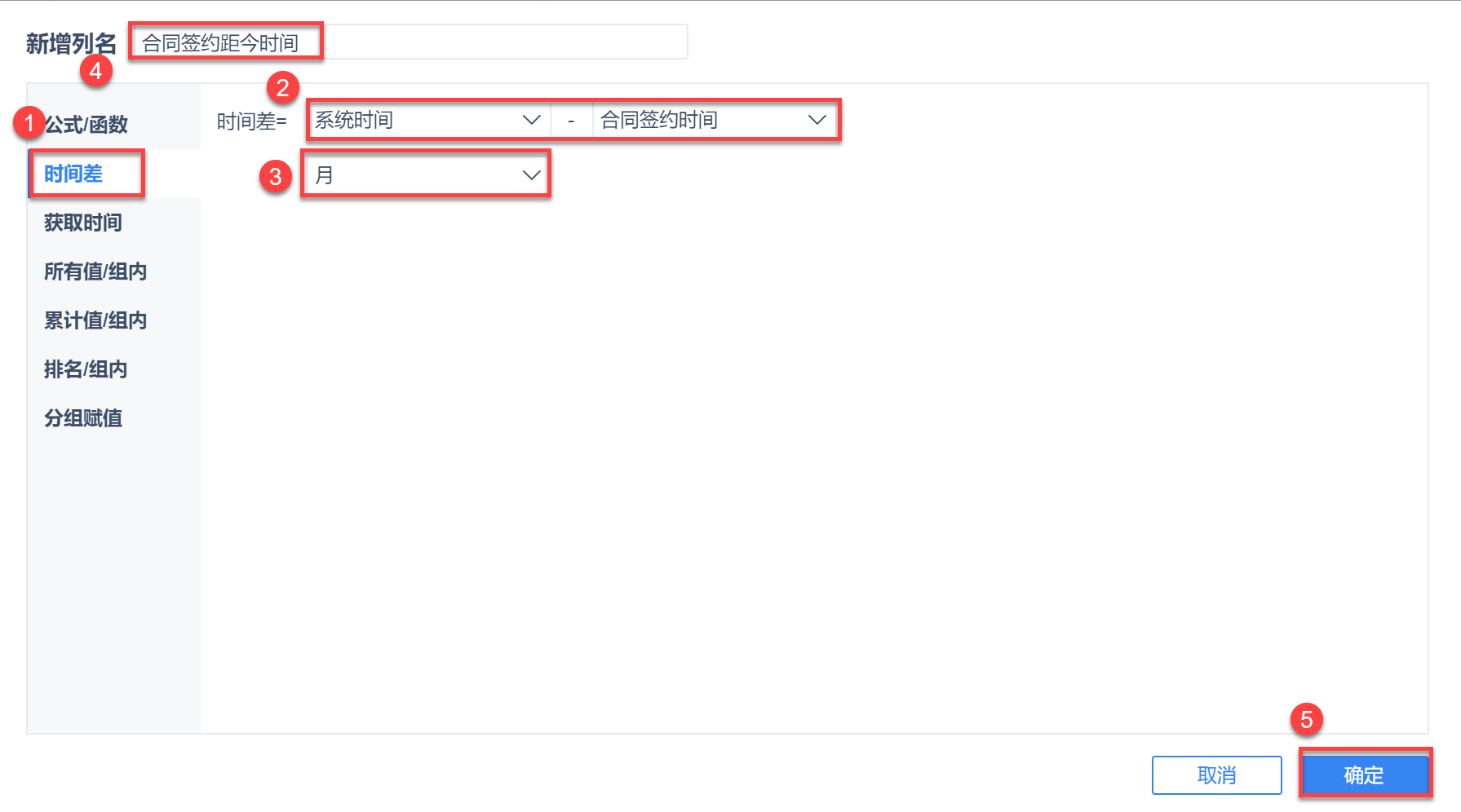
2)即可在数据预览框看到新增的数据列「合同签约距今时间」,如下图所示:
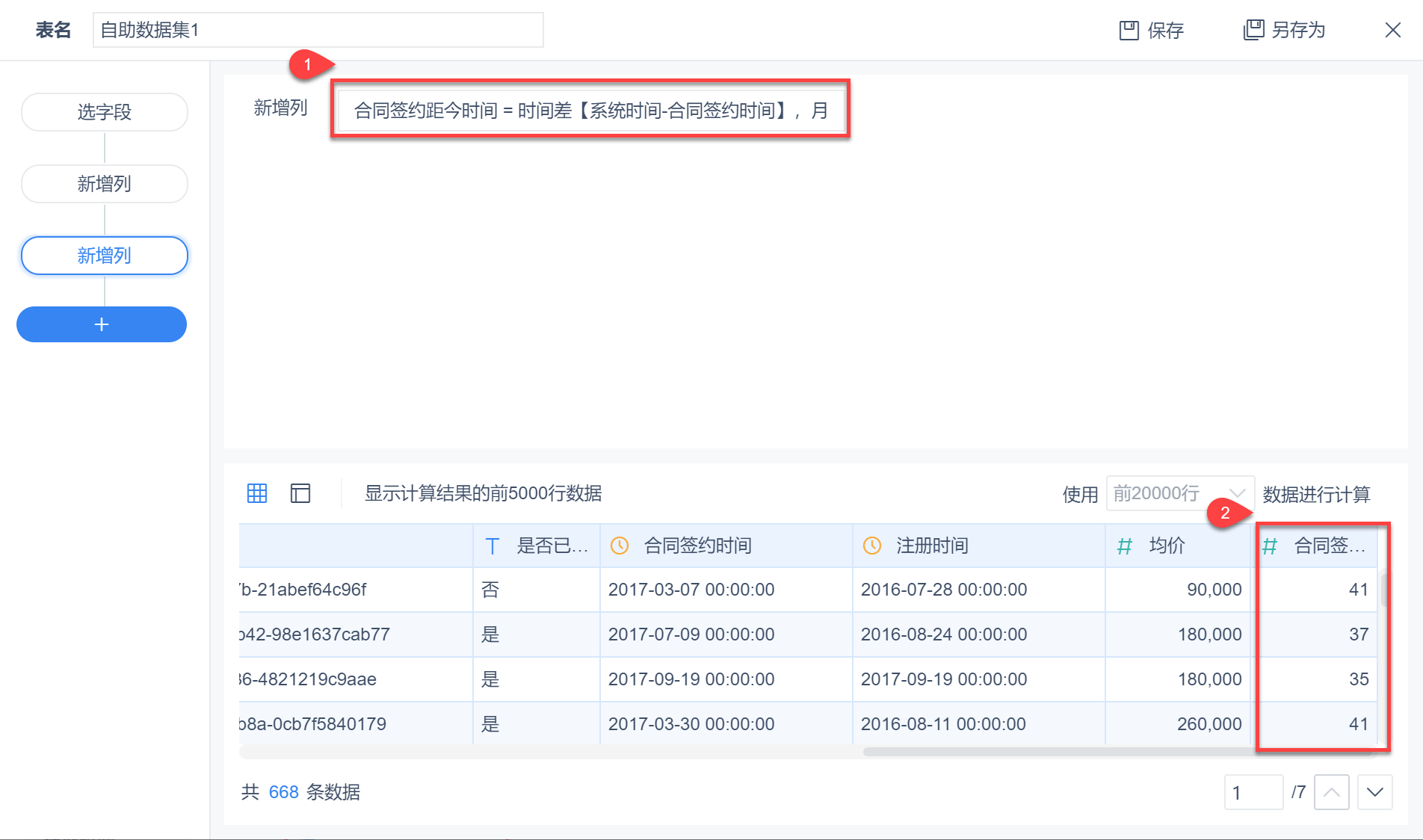
3.2 支持设置范围
日期字段
3.3 时间差单位
时间差单位包含七种:年、季度、月、天、时、分、秒,如下图所示:
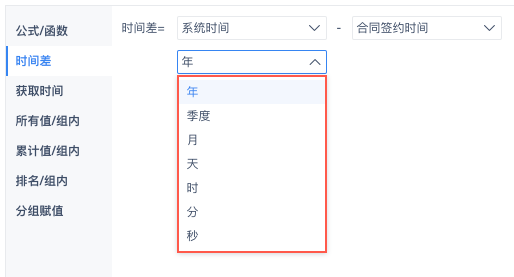
注1:新增时间差数据列生成的字段只能是数值类型,不提供切换数据类型功能。
注2:无论选择什么时间差单位,计算以后的时间差字段均为整数,不会保留小数。
4. 新增获取时间编辑
新增列支持使用获取时间方式添加,在新增列设置界面选择获取时间以后,右侧可以选择时间获取的字段来源和获取的粒度。
4.1 示例
1)选择「获取时间」,选择字段「合同签约时间」,设置获取时间为「年份」,输入新增列名为「合同签约年份」,点击「确定」,如下图所示:

2)即可在数据预览框看到新增的数据列「合同签约年份」,如下图所示:
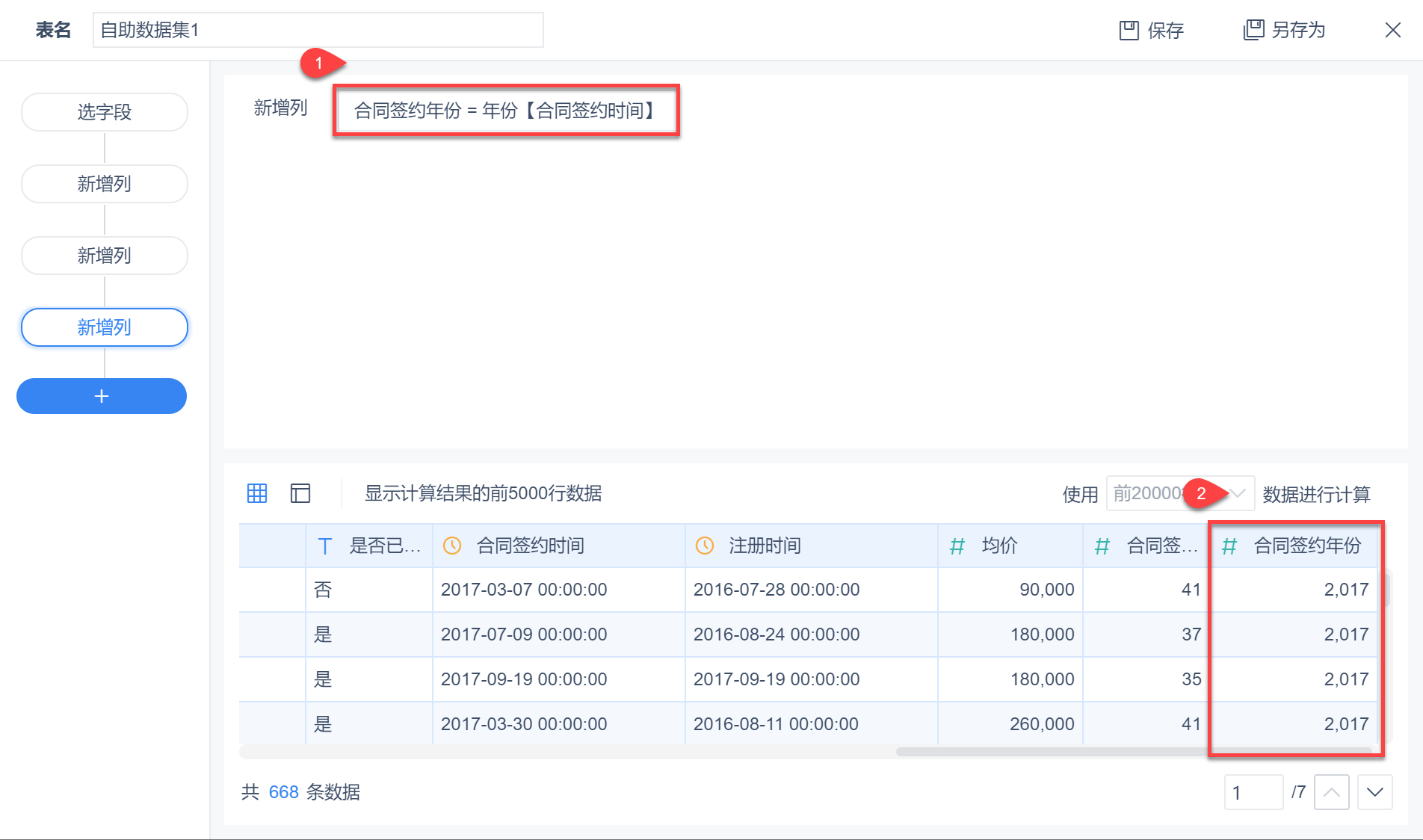
4.2 支持设置范围
日期字段
4.3 获取时间单位
获取时间的粒度包含 17 种:年份、季度、月份、月日、星期、日、周数、时、分、秒、年季度、年月、年周数、年月日、年月日时、年月日时分、年月日时分秒,如下图所示:
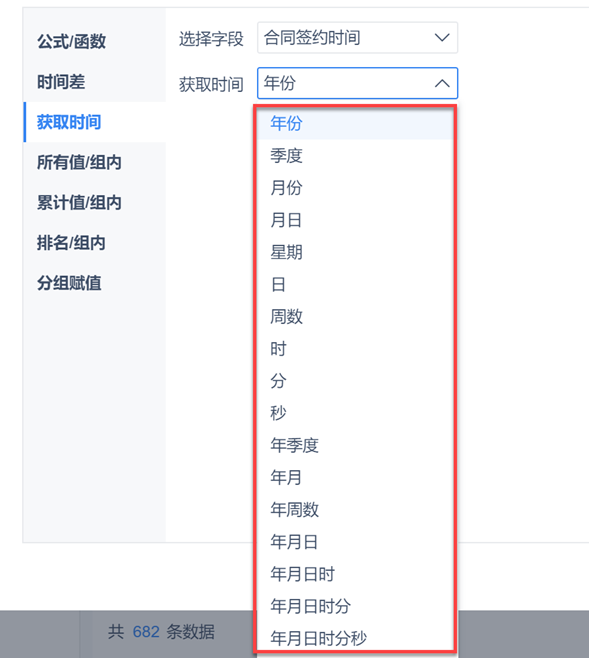
注:新增的获取时间数据列会根据选择的获取时间粒度类型自动判断,不需要进行字段类型的选择。如上面获取的合同签约年份为数值类型。
5. 新增所有值/组内编辑
新增列支持使用所有值/组内所有值的方式添加。
所有值计算的是该指标在该表汇总所有值
组内所有值计算的是按照选择的分组方式组内所有值的汇总统计结果
在选择所有值/组内的方式后,设置界面右侧可以选择所有值或者组内所有值方式,取值字段和计算方式。
5.1 示例
1)要新增一列统计相同产品分组内的平均金额,选择字段为组内所有值,数值来自合同金额,统计方式为求平均,分组方式选择产品名称,生成的取值描述同一产品名称中的总金额求平均。,点击「确定」,如下图所示:
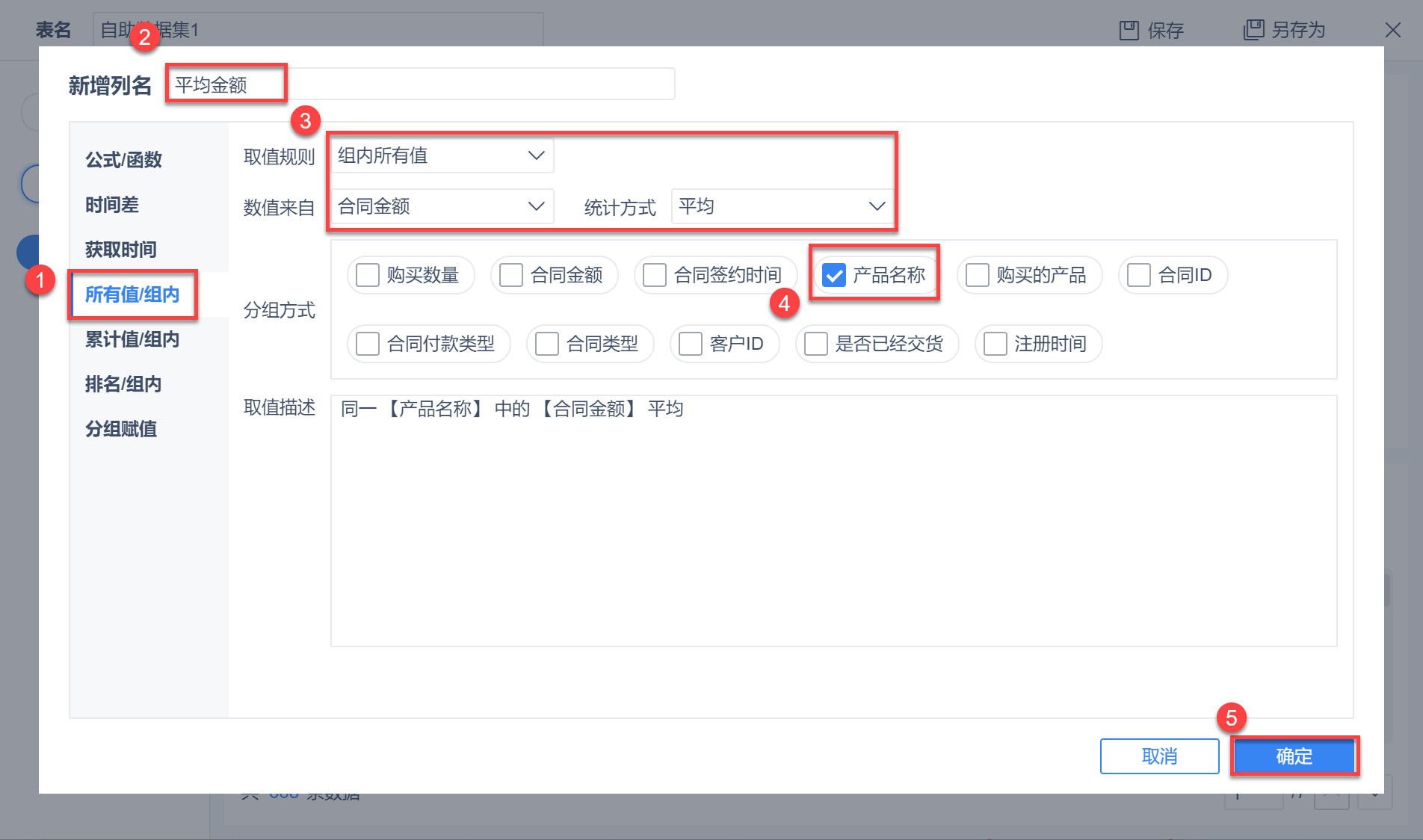
2)在数据预览框可以看到新增的相同产品名称的「平均金额」,如下图所示:
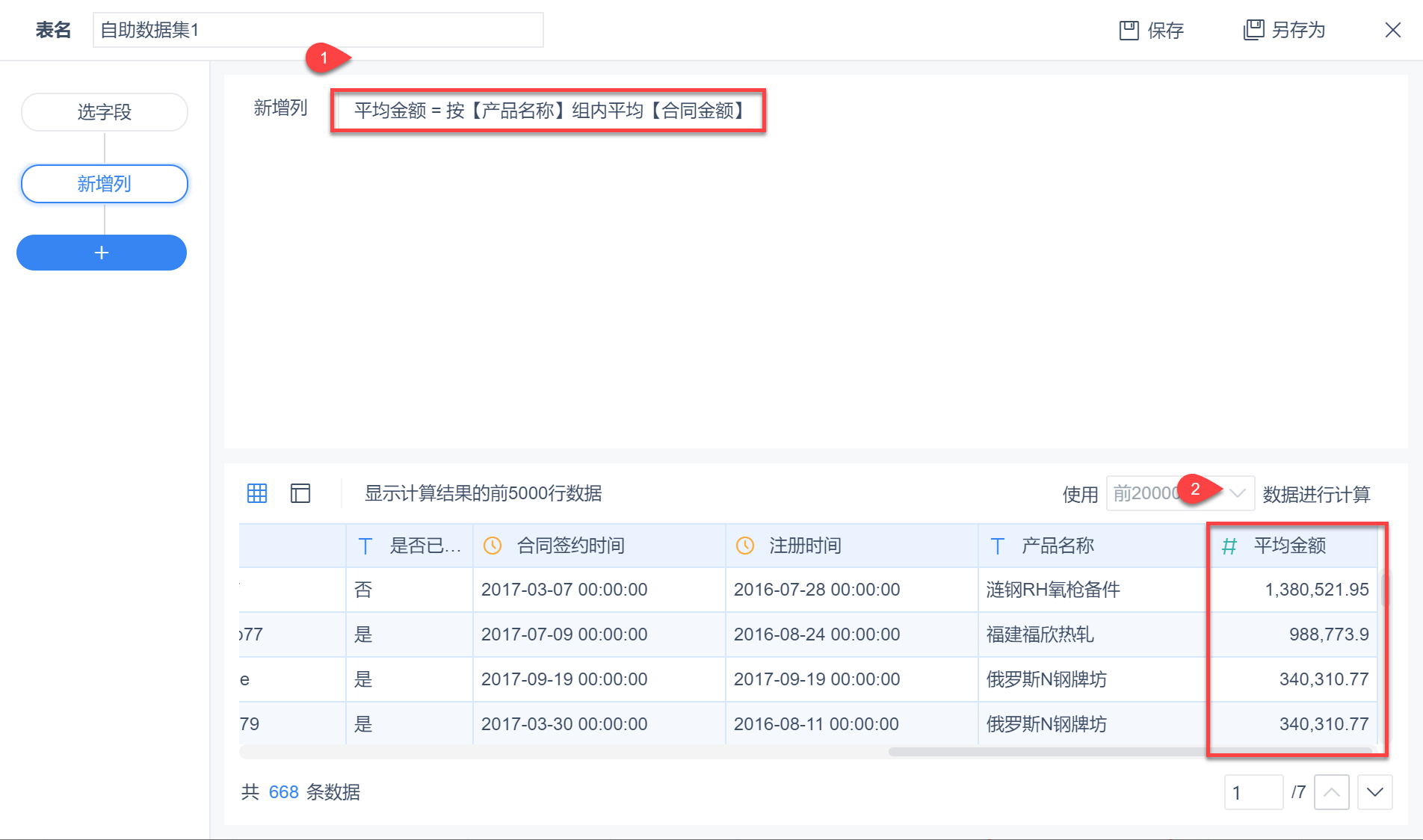
5.2 支持设置范围
| 设置 | 支持选择范围 |
|---|---|
| 数值来源 | 数值字段 |
| 组内分组方式 | 数值字段、文本字段、日期字段 |
| 统计方式 | 求和、平均、最大值、最小值 |
6. 新增累计值/组内编辑
新增列支持使用累计值/组内累计值方式获取。
累计值/组内累计值,计算的是该指标在该表所有值/组内所有值的累计统计结果,按照上一步数据的排序结果由上至下依次对当前指标进行累加。在选择累计值/组内方式以后,设置界面右侧可以选择字段、数据来源。
6.1 示例
1)要新增一列获取产品名称的组内金额累计,选择字段为组内累计值,数值来自合同金额,分组方式选择产品名称,获取到的取值描述为同一产品名称中的合同金额求累加,点击「确定」,如下图所示:
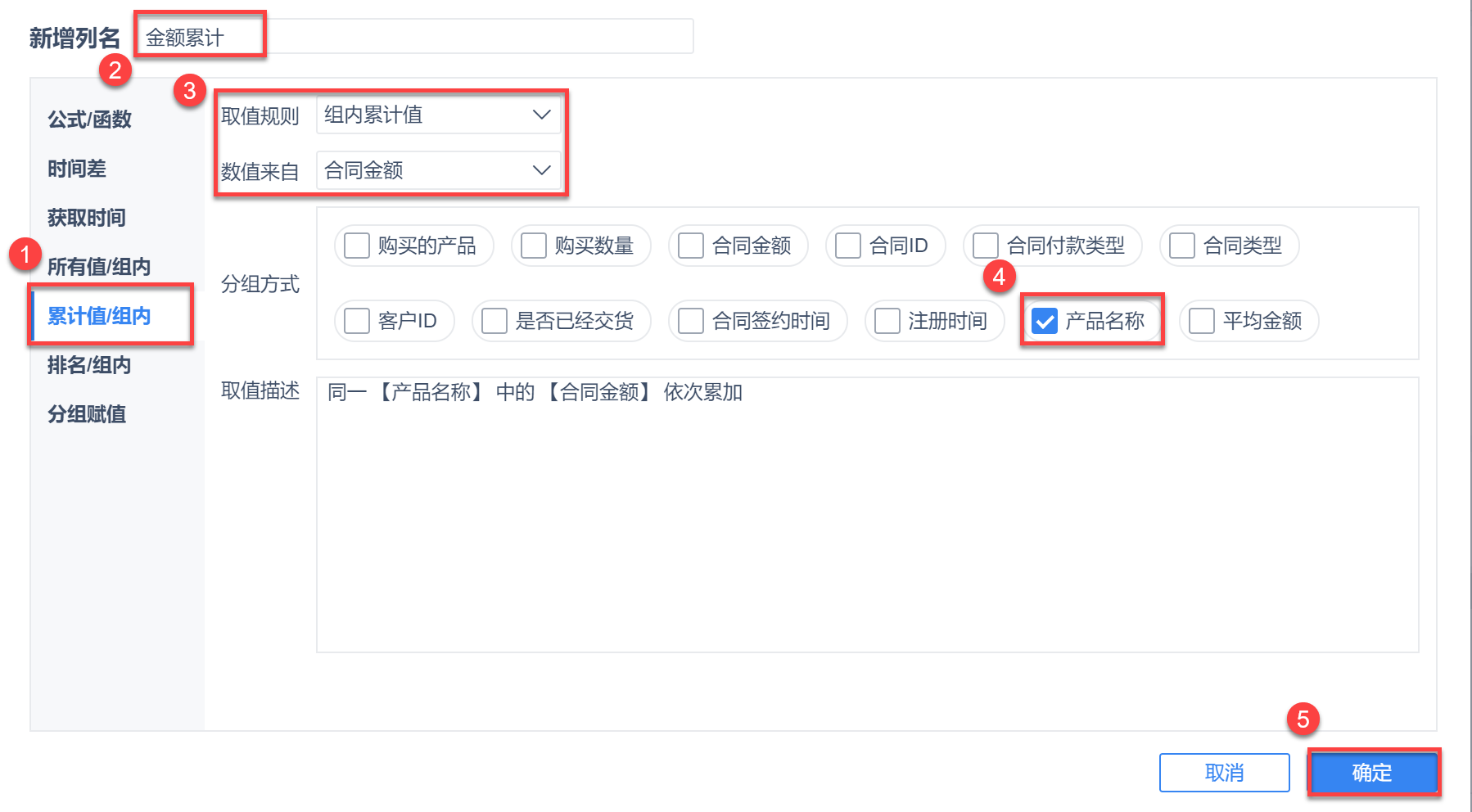
2)在数据预览框就可以看到新增的「金额累计」,如下图所示:
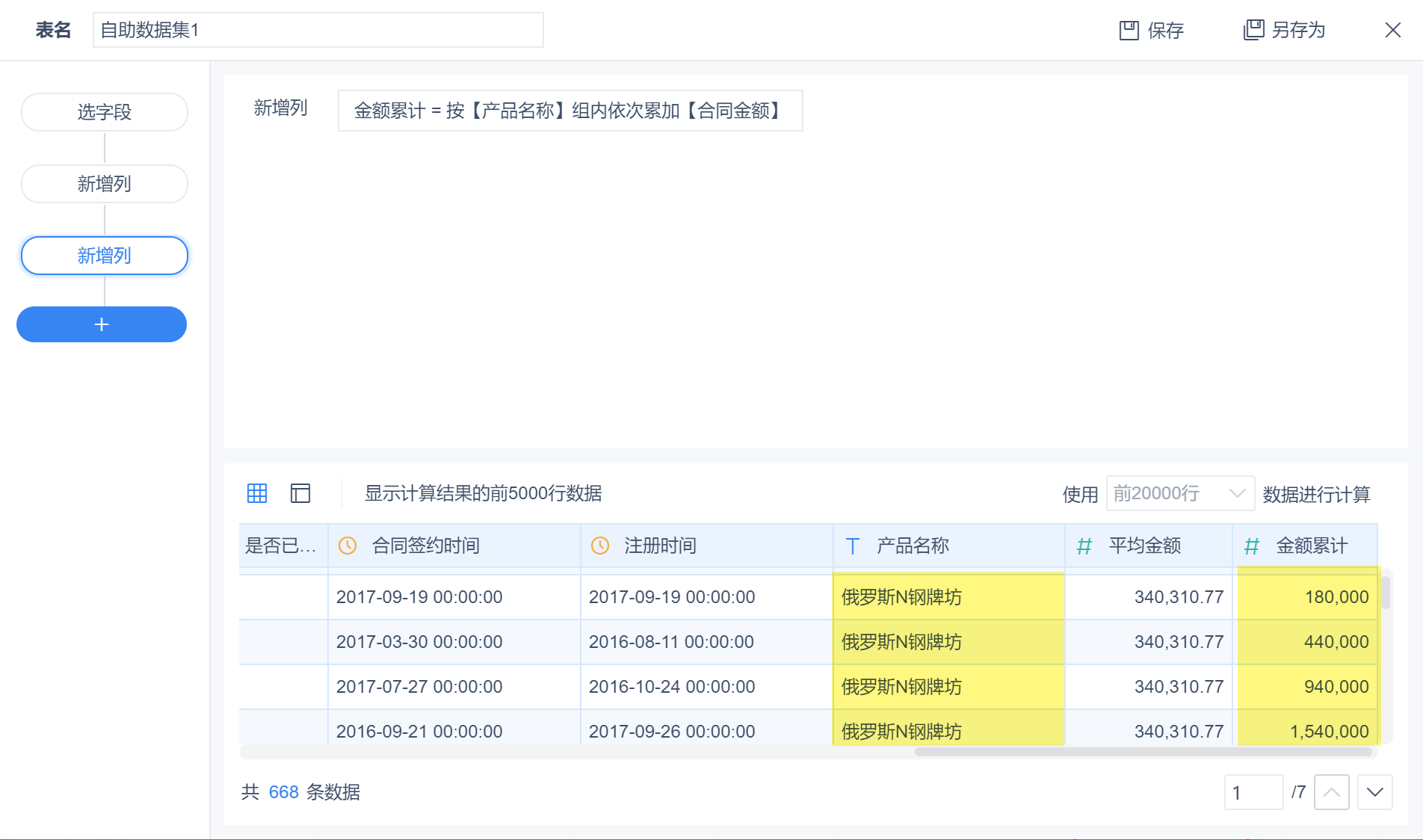
6.2 支持设置范围
| 设置 | 支持选择范围 |
|---|---|
| 数值来源 | 数值字段 |
| 组内分组方式 | 数值字段、文本字段、日期字段 |
7. 新增排名/组内编辑
新增列支持使用排名/组内排名的方式获取。
排名值/组内排名值,计算该指标在该表所有值/组内所有值的排名结果。
7.1 示例
1)要新增一列获取时间的升序排名,选择「排名/组内」,选择规则为「升序排名」,字段来自「时间」,输入新增列名称为「时间排名」,点击「确定」,如下图所示:
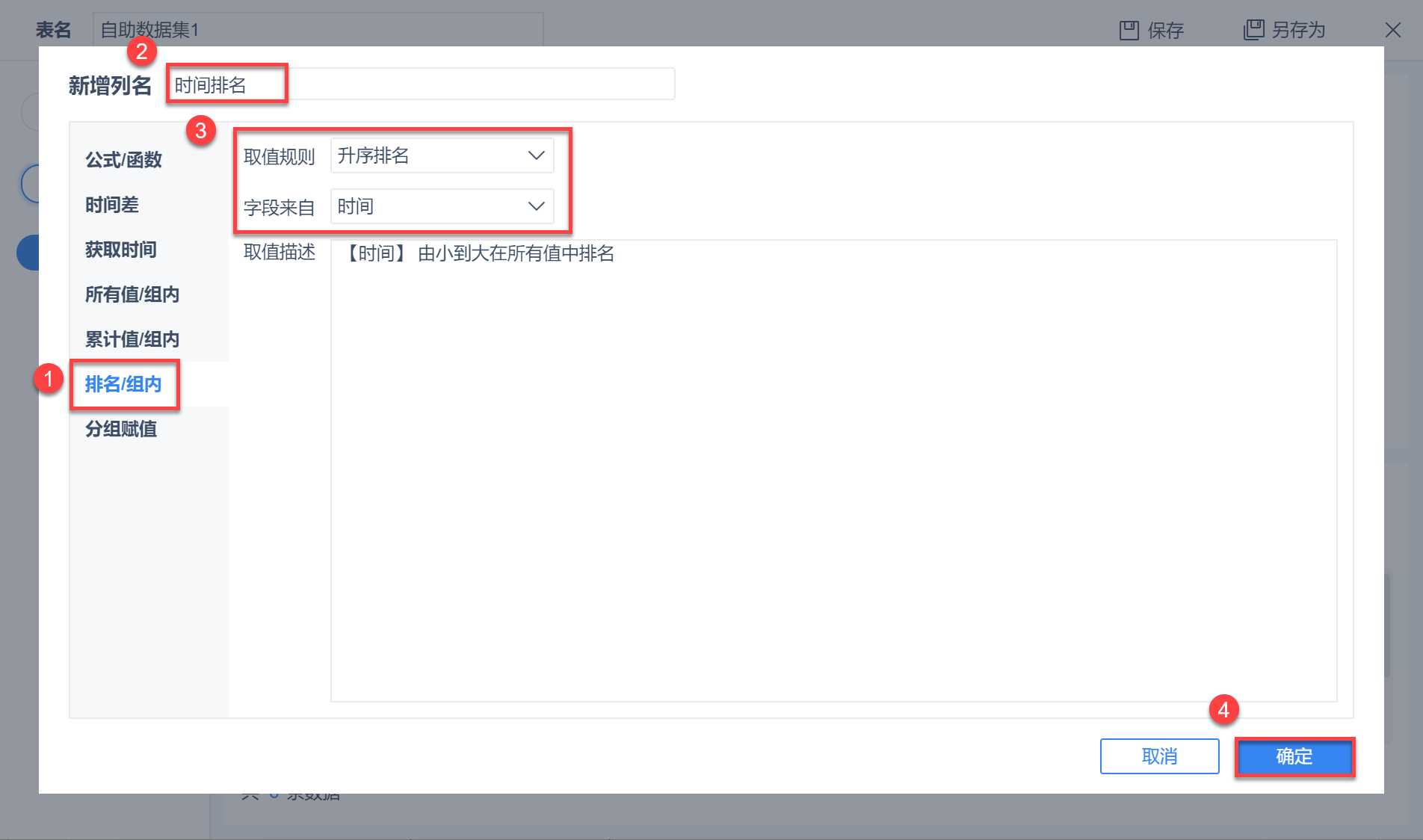
2)数据预览界面显示时间字段中按照离最近日期为准升序排列,并以 1、2、3数值标记,如下图所示:
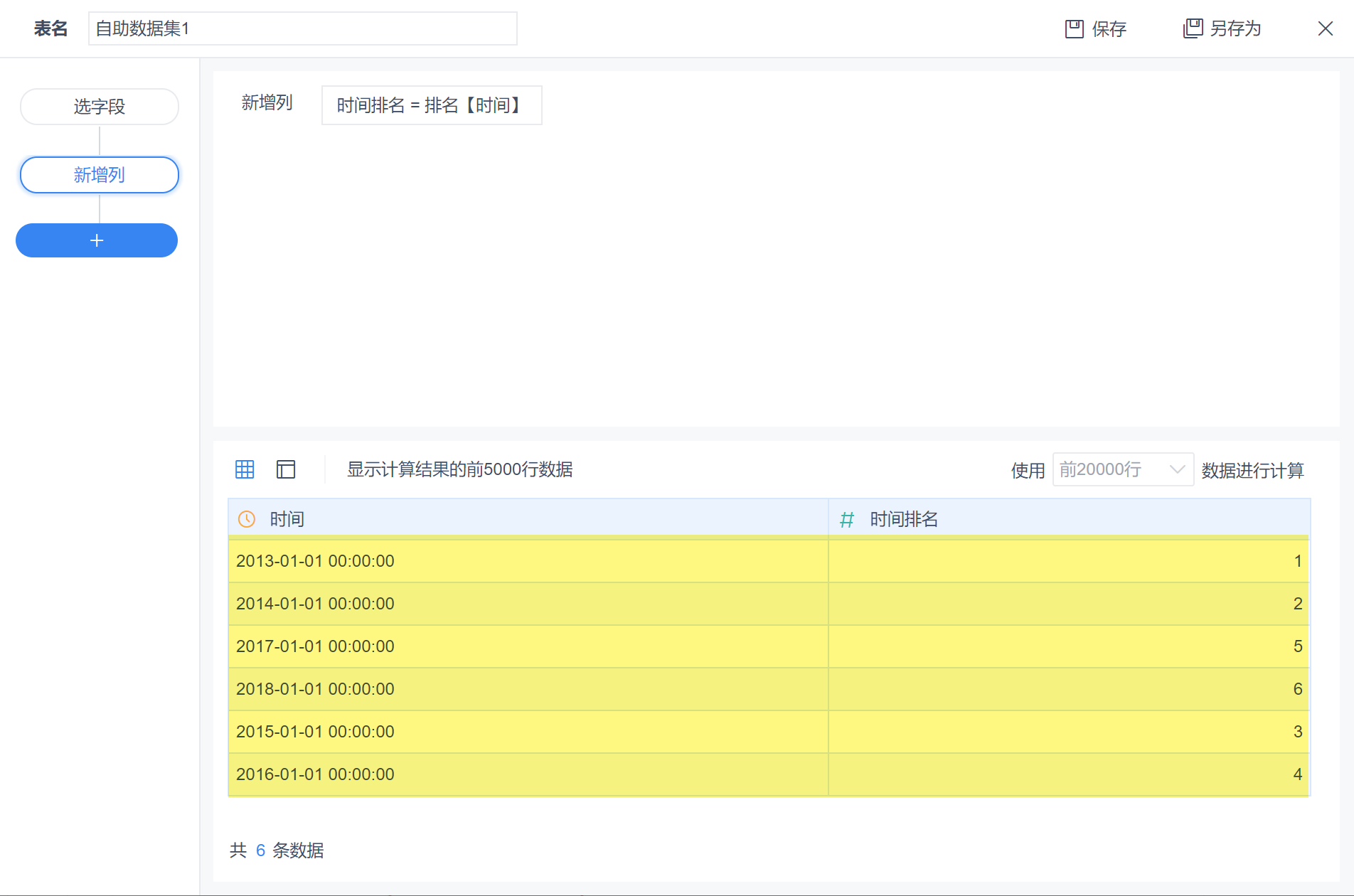
注:同时支持组内排名设置。
7.2 支持设置范围
| 设置 | 支持选择范围 |
|---|---|
| 字段来源 | 数值字段、日期字段 |
| 组内分组方式 | 数值字段、文本字段、日期字段 |
8. 新增分组赋值编辑
分组赋值的赋值依据支持「文本」和「数值」两类字段。
8.1 文本字段
1)当选中文本字段作为赋值依据时,可对文本字段进行分组设置,并命名分组名称。比如为合同类型进行重分组,如下图所示:
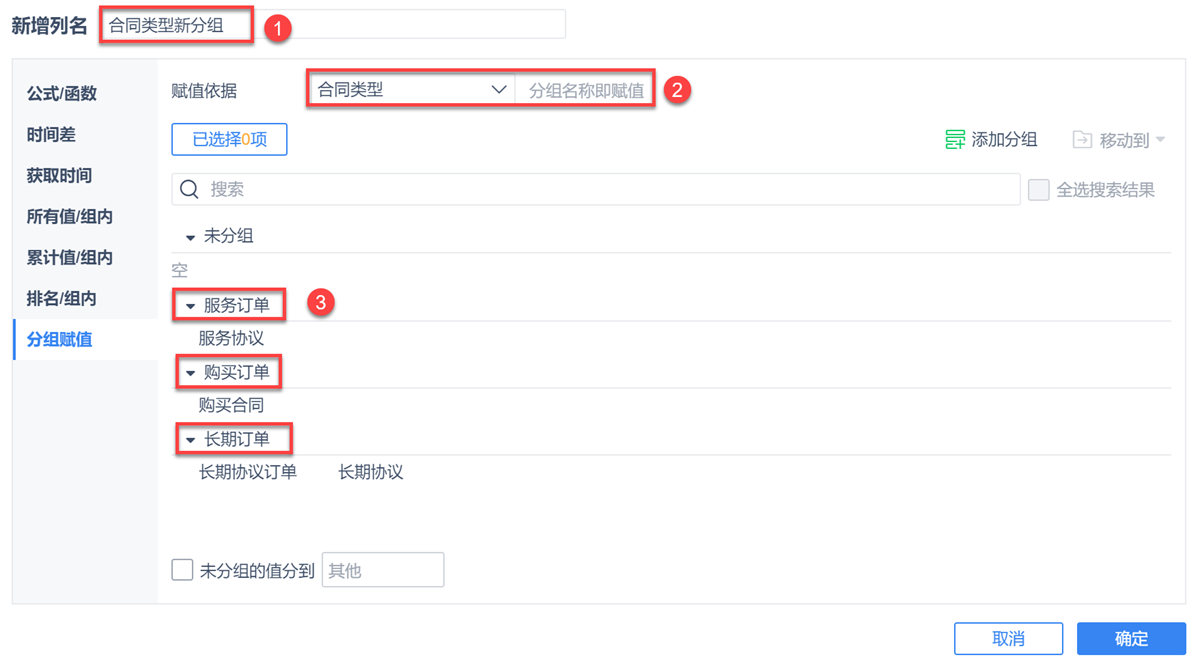
2)点击确定保存后,可以看到新增的合同类型新分组列。如下图所示:
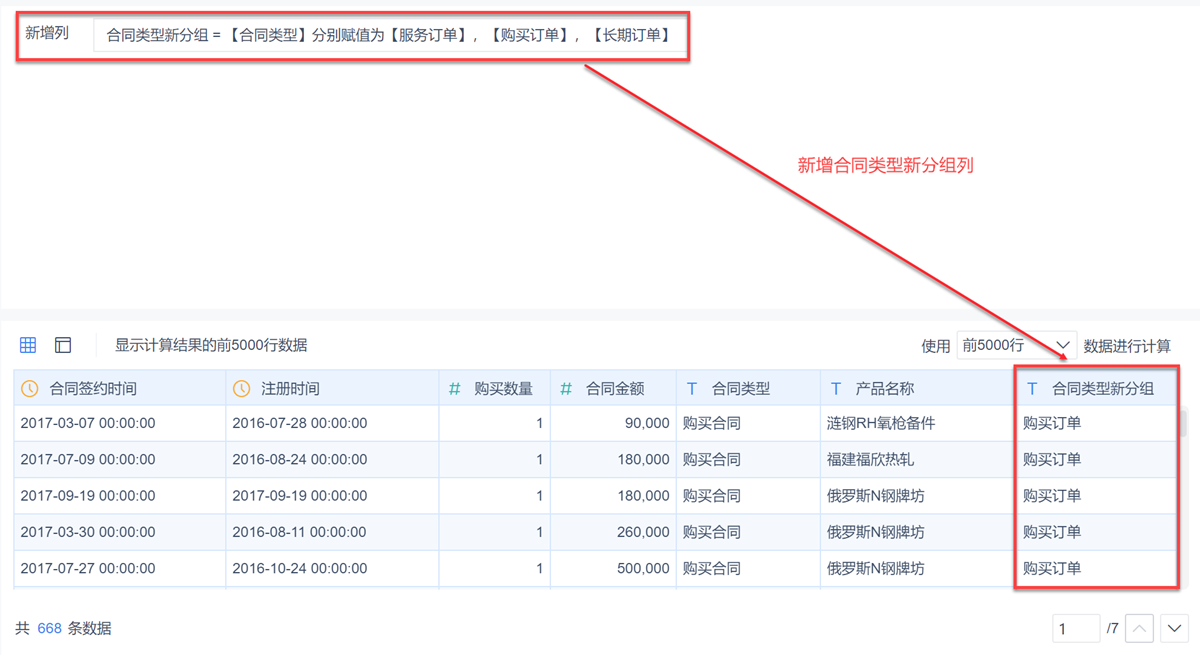
8.2 数值字段
1)若选中数值字段作为赋值依据时,分组赋值方式包括自定义和自动。自定义可以自行设置分组数值范围和分组名称,而自动则为默认设置分组。如下图所示:
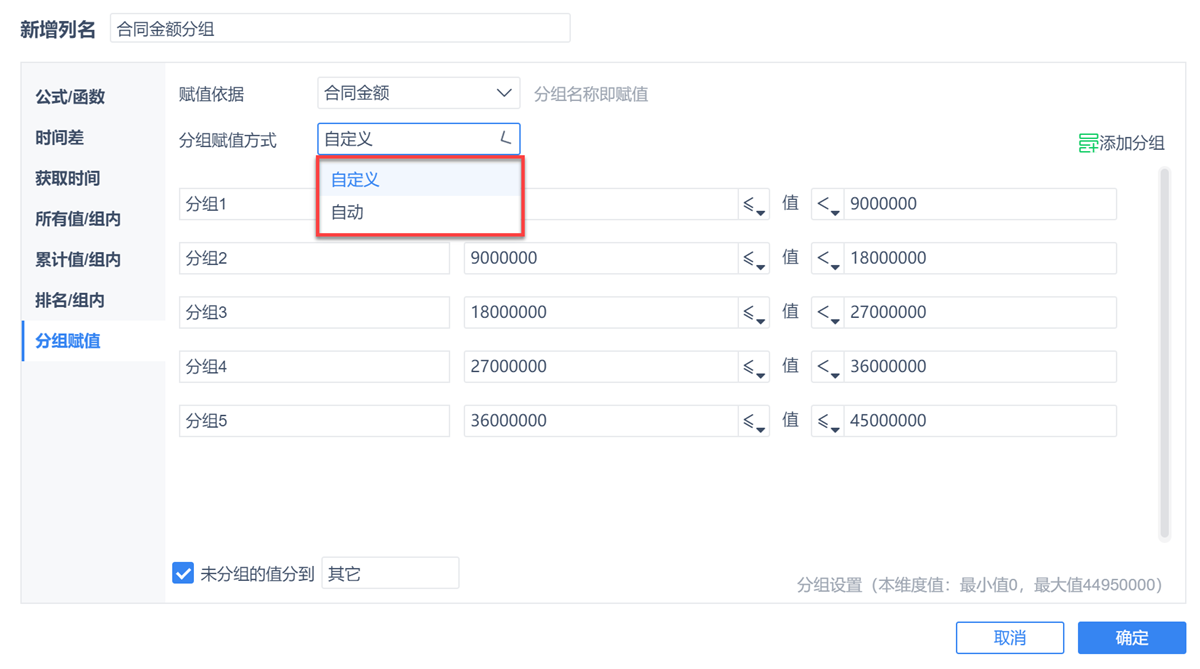
2)自定义分组可自定义设置分组个数、各分组的范围、分组的名称,为合同金额设置四个分组:十万以下、十万到一百万、一百万到一千万、一千万以上。如下图所示:
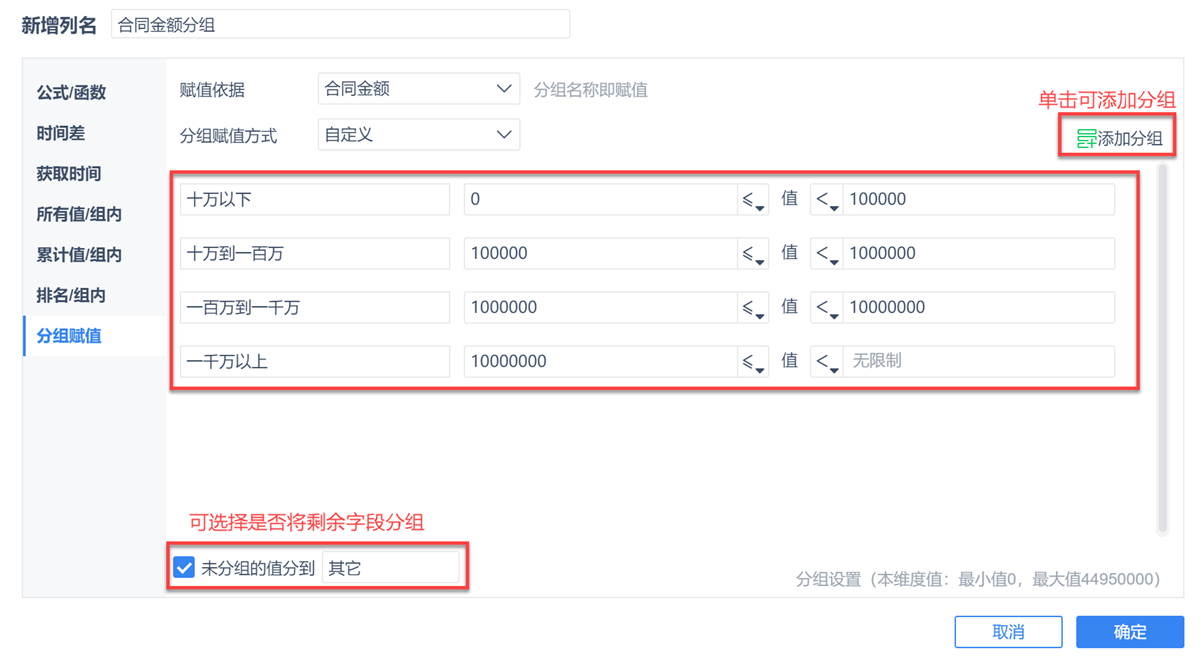
3)点击确定保存后,可以看到新增的金额分组赋值列。如下图所示:
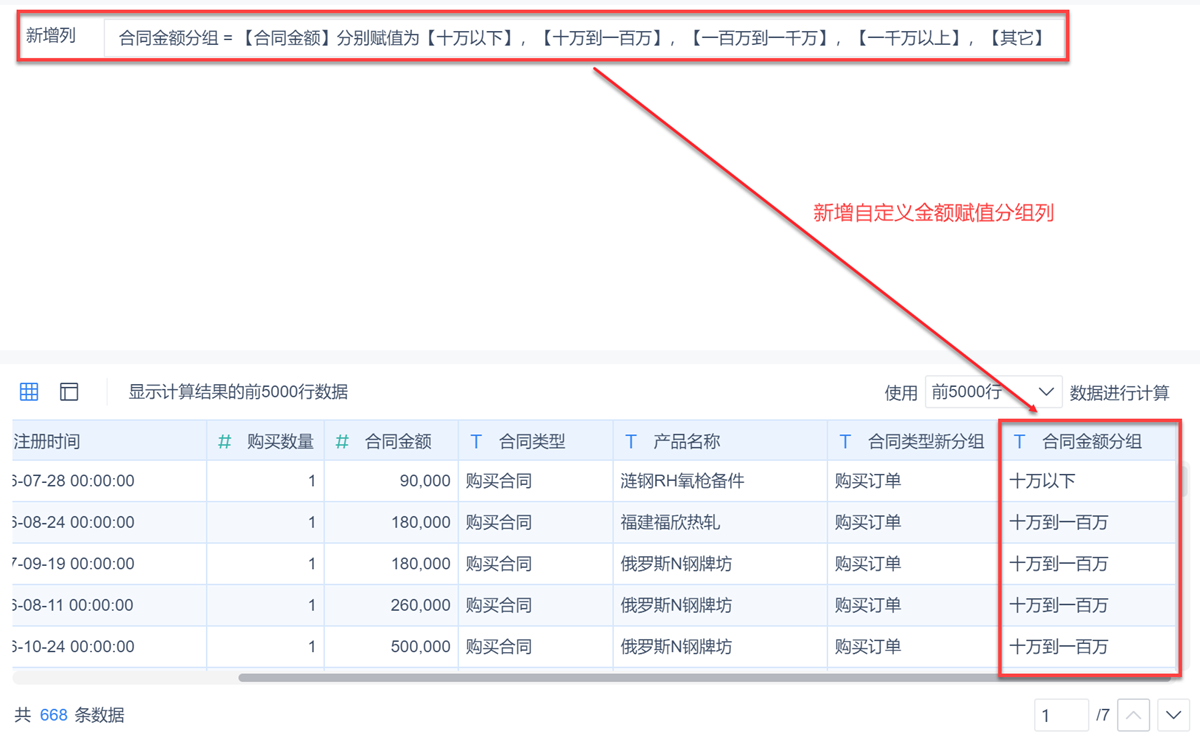
4)自动分组可设置区间间隔,将根据数据最小值和最大值按照区间间隔分为若干组。为总金额设置自动分组赋值,区间间隔设为5000000,则该字段将会被分为 9 组。如下图所示:
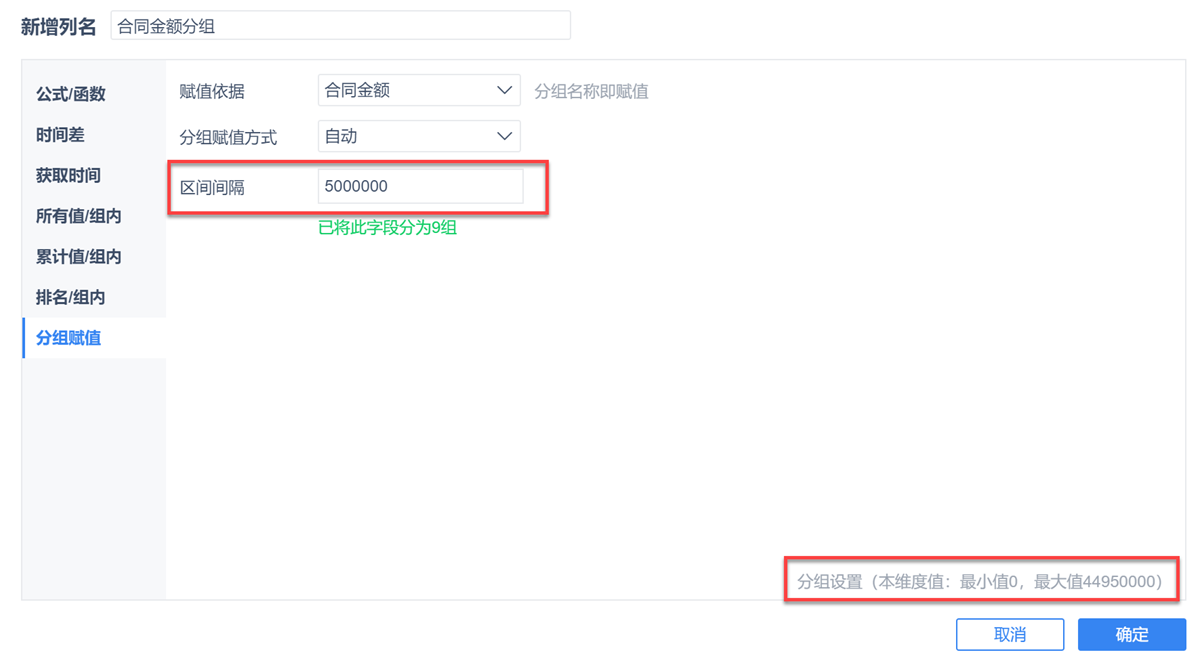
5)点击确定保存后,可以看到新增的自动合同金额分组赋值列。如下图所示:
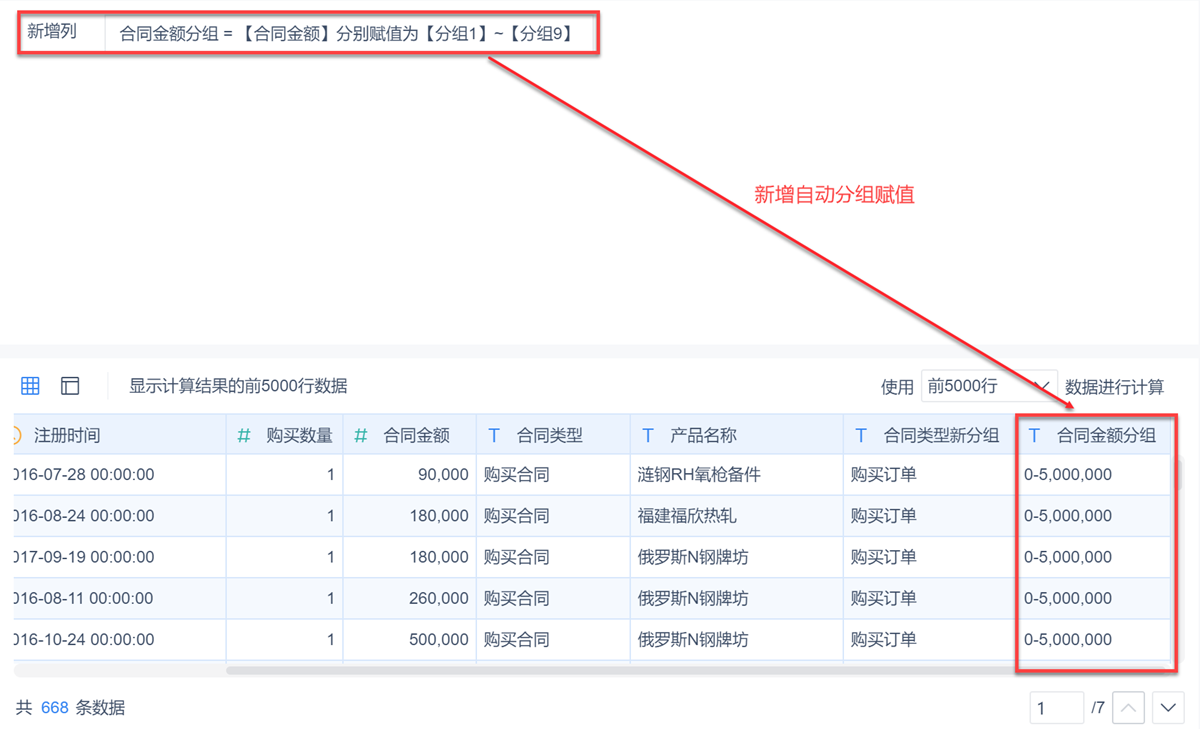
9. 注意事项编辑
9.1 分组赋值赋值依据显示undefined
9.1.1 问题描述
若对除数有为 0 的字段进行分组赋值时,会出现 undefined 的情况,如下图所示:
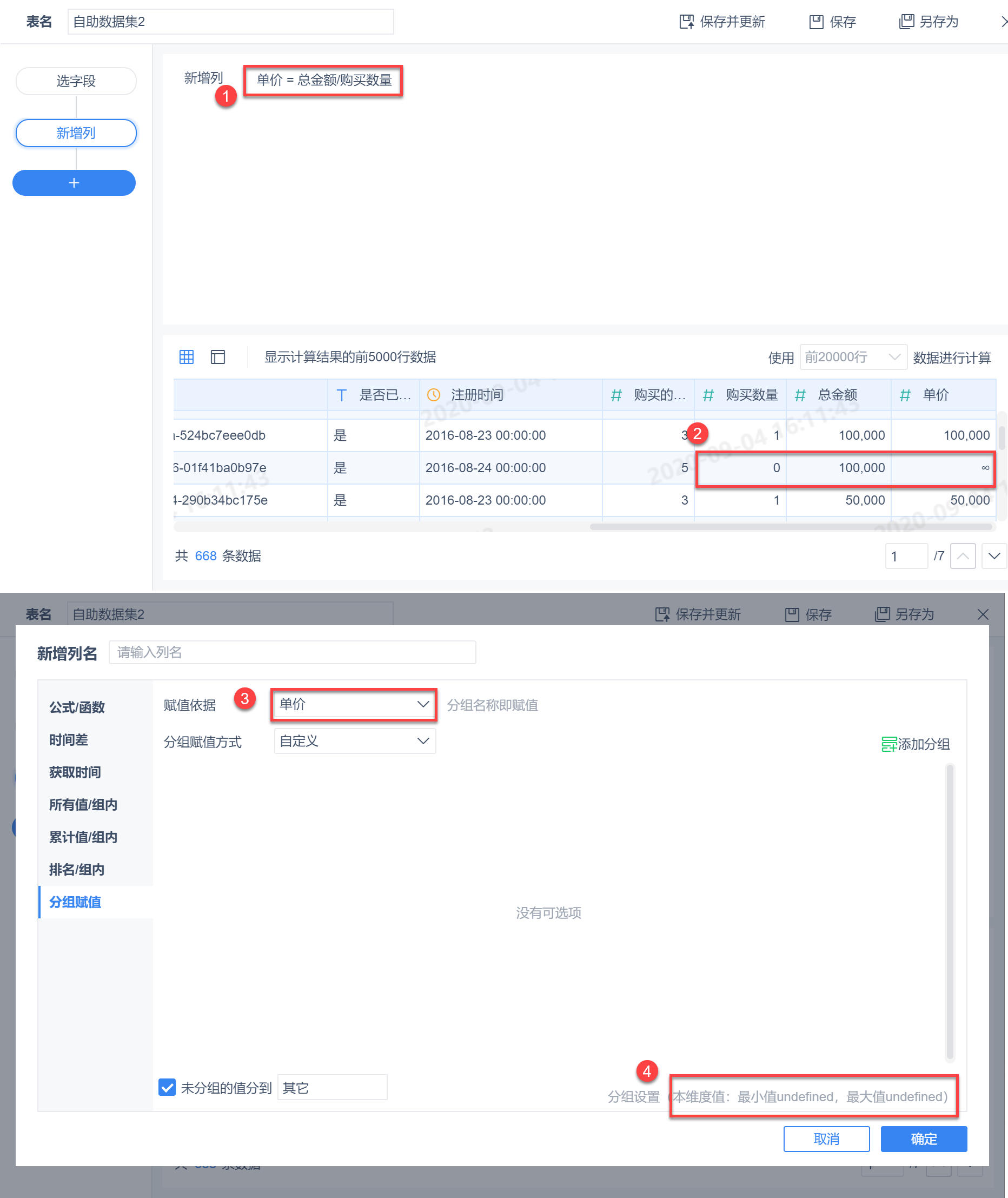
9.1.2 解决方案
避免使用除数有为 0 的字段进行分组赋值。

